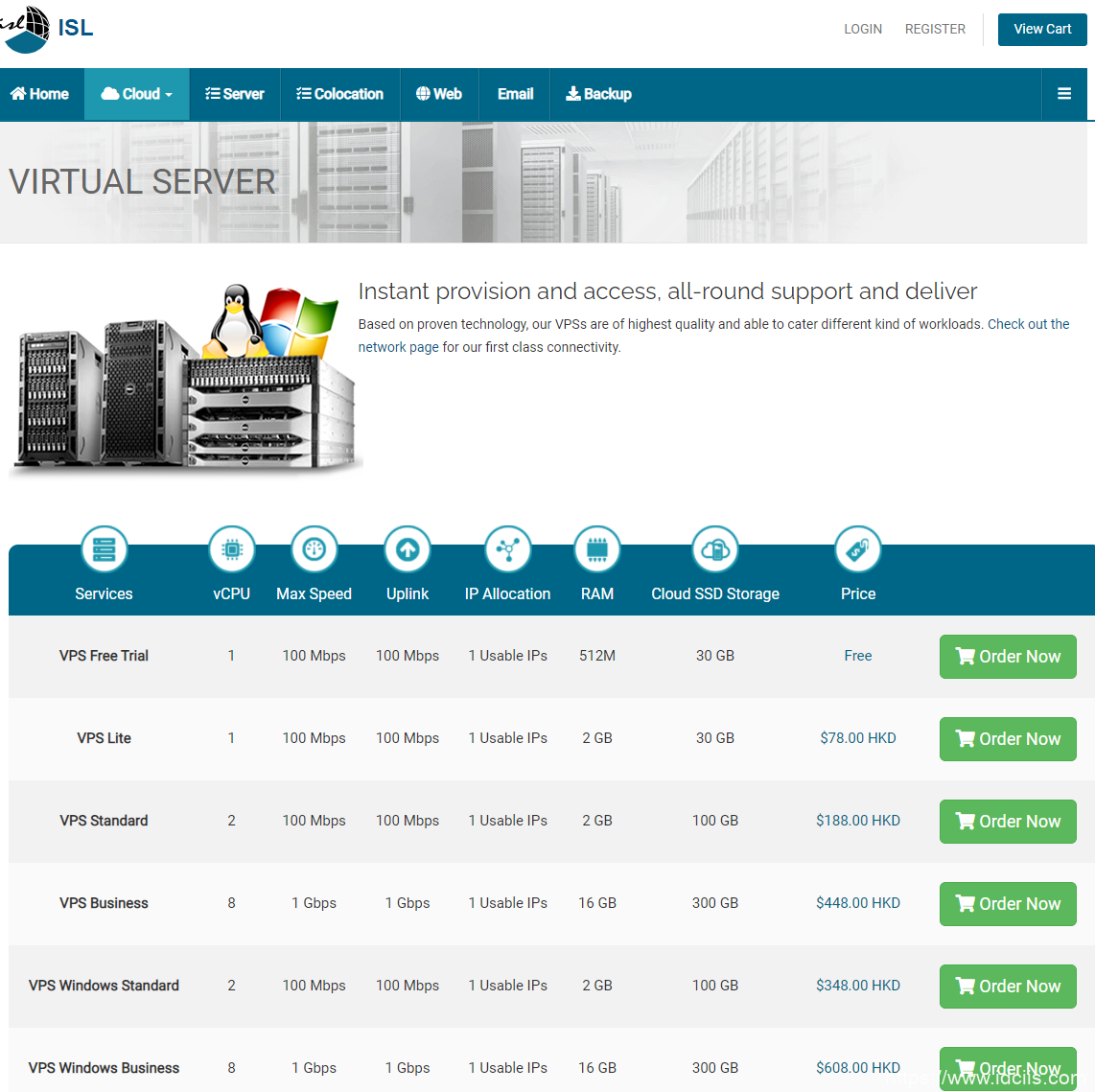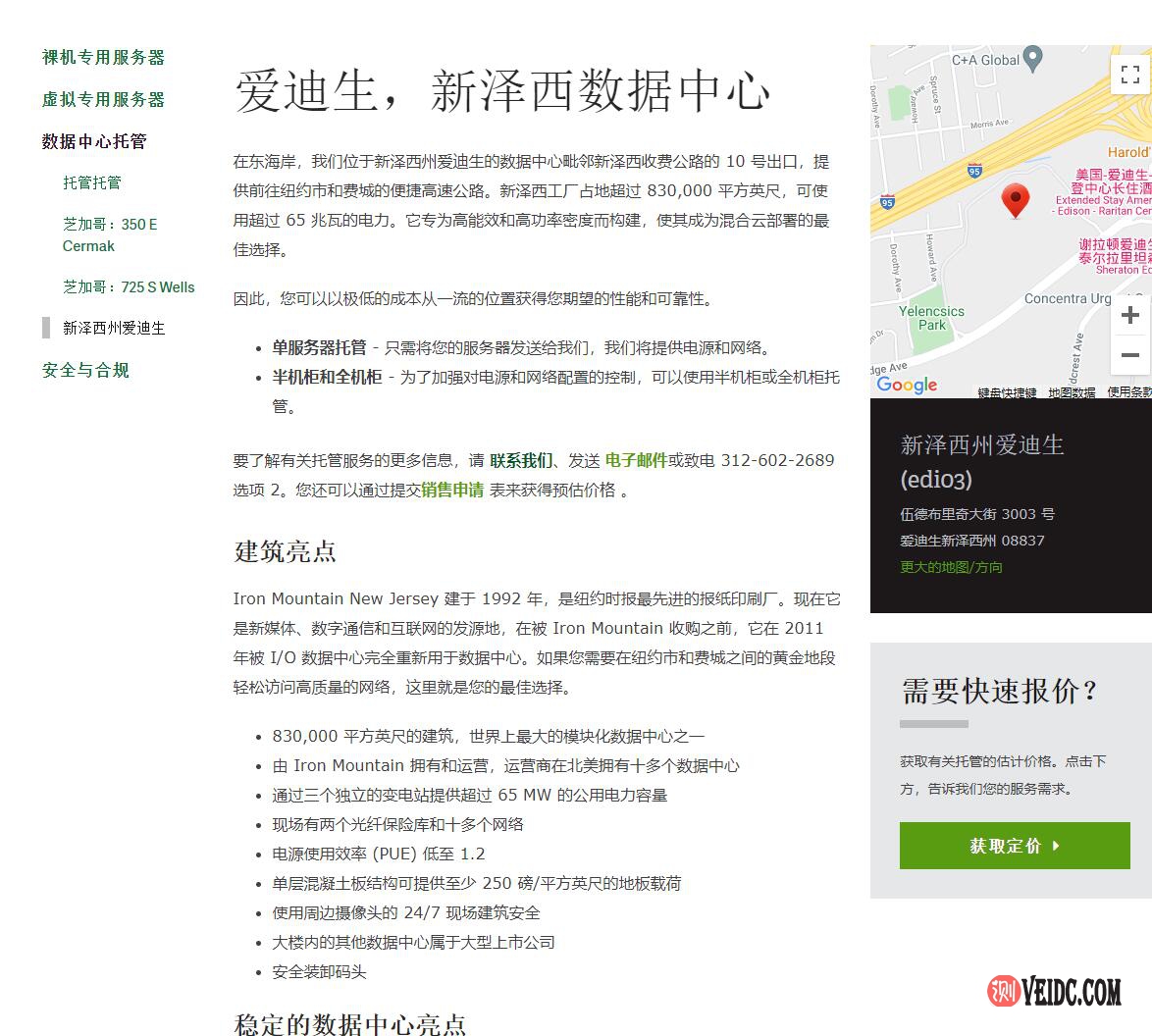Google企业邮箱应该是全球数一数二的国外企业邮箱了,毕竟google是世界级的公司,它提供的邮箱服务也不会差,很多外贸企业用户使用,不过费用方面比国内的企业邮箱要贵不少,一个账号的价格是5USD/月,50USD/年。不过好在google企业邮箱提供了14天,包含10个账号的免费试用期,而且是不用添加付款方式的,这一点还算比较厚道,给潜在客户一个了解的过程。今天就来讲下,如何申请及设置购买谷歌企业邮箱。
前言
Google企业邮箱是属于Google G suite服务中的一个。这个服务中包含了企业邮箱,存储等业务。不过对于外贸人来说,个人觉得最有用的应该还是邮箱服务。像存储等,由于网络原因,并不实用。当然,也有人叫它gmail企业邮箱 下面介绍具体操作方法 另外,如果你还没有域名,需要先买一个域名,建议在 namesilo, namecheap等地方购买。
详细步骤
1.申请G suite账号
进入google G suite官网,点击开始免费使用,再点击下一页 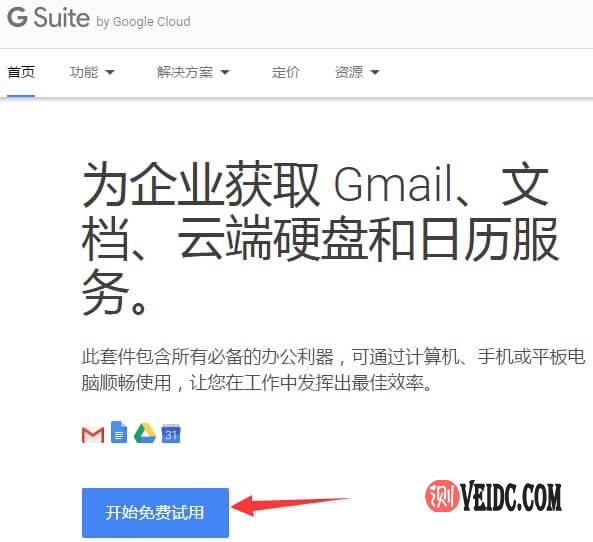
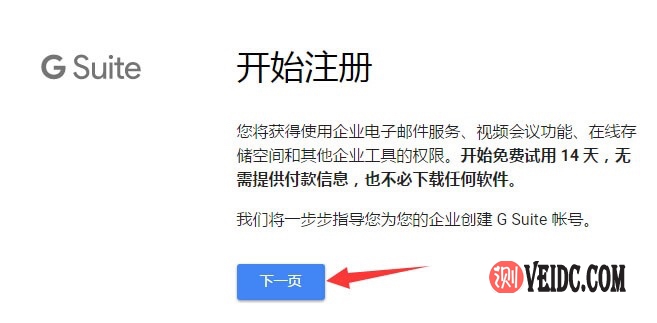 接下来填好你企业名称和企业人数,并点下一页
接下来填好你企业名称和企业人数,并点下一页 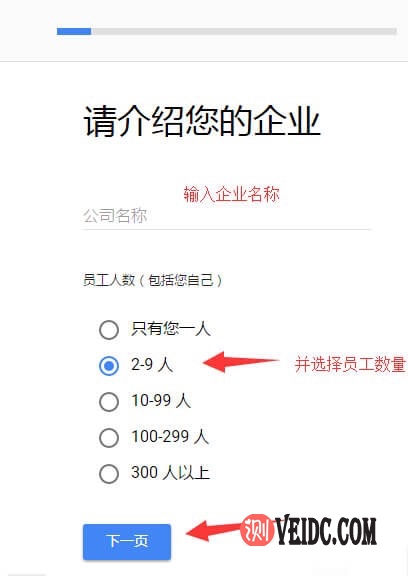 接下来选择你的公司地址,注意这里一定要填香港,因为没有中国这个选项(目前未对大陆开放G SUITE服务)
接下来选择你的公司地址,注意这里一定要填香港,因为没有中国这个选项(目前未对大陆开放G SUITE服务) 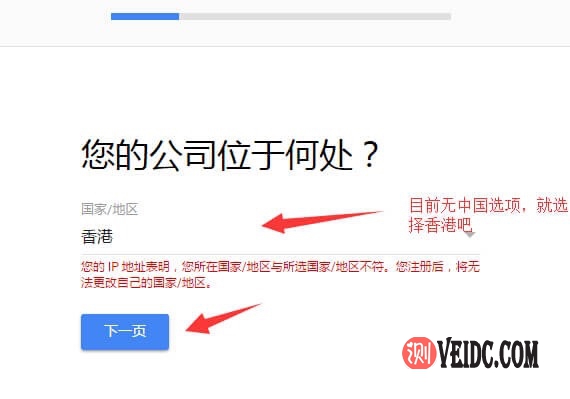 这里填常用的邮箱地址,一般填你最常用的gmail邮箱即可,不要填企业邮箱
这里填常用的邮箱地址,一般填你最常用的gmail邮箱即可,不要填企业邮箱 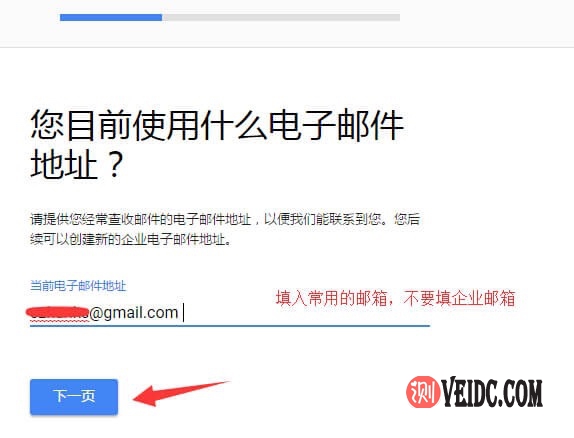 直接选择我有域名即可,如果还没有域名,可以先到前面推荐的商家处购买域名,再填这里
直接选择我有域名即可,如果还没有域名,可以先到前面推荐的商家处购买域名,再填这里  填上你已经有的需要使用企业邮箱的域名,并点下一页
填上你已经有的需要使用企业邮箱的域名,并点下一页 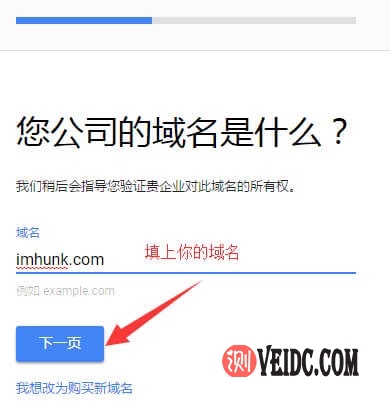 填上你的姓名,并点下一页
填上你的姓名,并点下一页 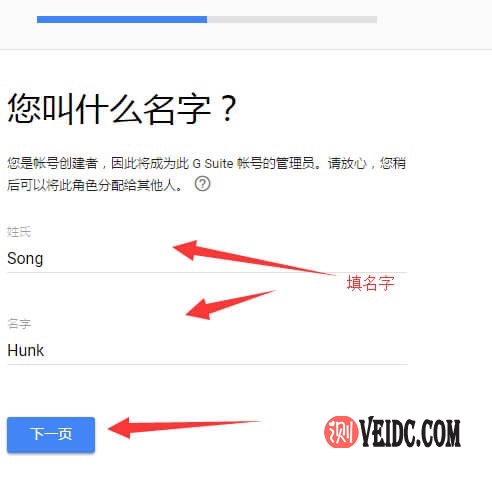 设置一个企业邮箱的管理员账号和密码(自己在本地保存好),并点下一页
设置一个企业邮箱的管理员账号和密码(自己在本地保存好),并点下一页 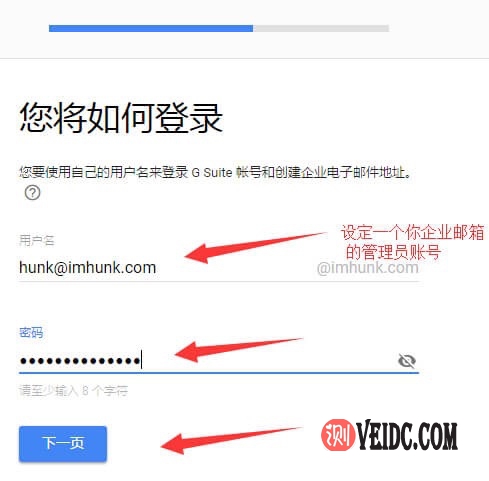 向google提意见,直接选择不就行
向google提意见,直接选择不就行 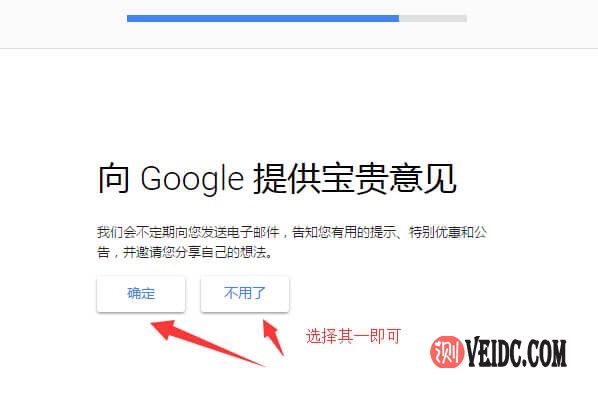 勾选人机验证,并点击同意并创建账号即可
勾选人机验证,并点击同意并创建账号即可 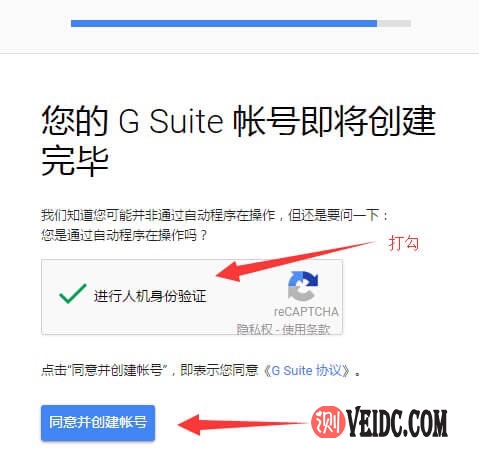 那么G Suite账号已经创建完成了。可以点击转到设置进行下一步。
那么G Suite账号已经创建完成了。可以点击转到设置进行下一步。 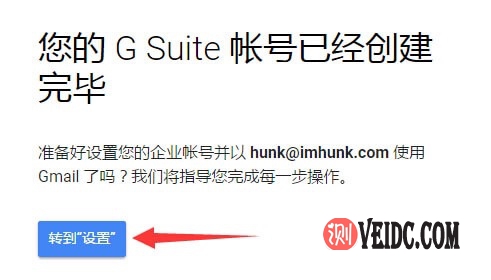
2.添加邮箱用户并验证域名所有权
接上一步,如下图所示,点击开始添加账户 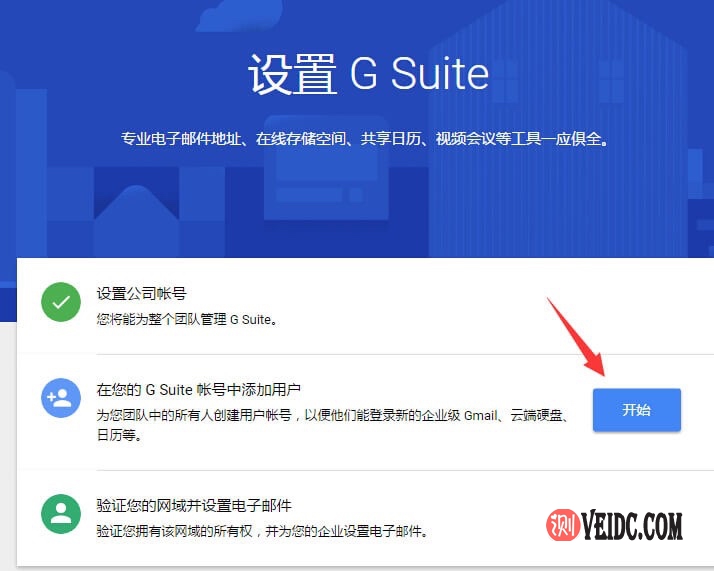 如下图所示,添加账号姓名和邮箱账号,试用账号最可以添加10个账号
如下图所示,添加账号姓名和邮箱账号,试用账号最可以添加10个账号 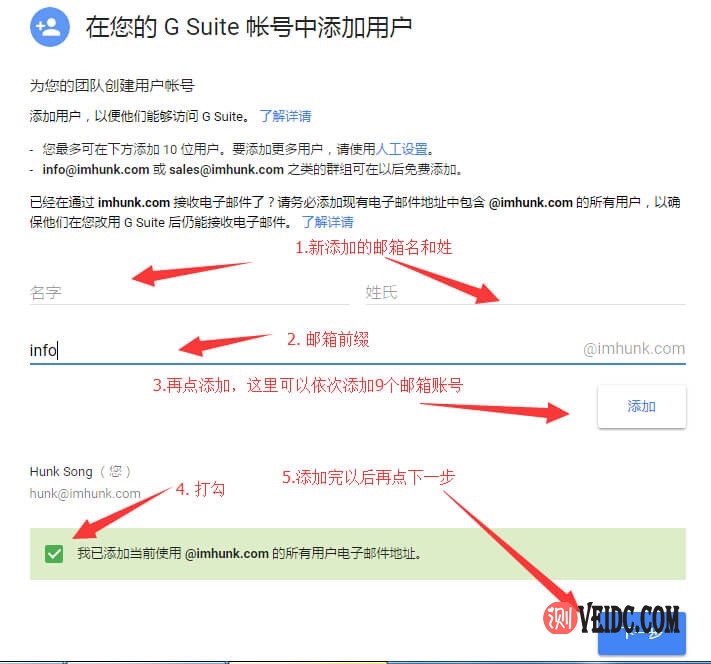 接下为是验证域名所有权,有几种验证方法,最简单的就是meta标签来验证,复制那一段元标记,放到你的网站头部</head>之前即可。不过我一般都是在域名那里添加 DNS 记录。
接下为是验证域名所有权,有几种验证方法,最简单的就是meta标签来验证,复制那一段元标记,放到你的网站头部</head>之前即可。不过我一般都是在域名那里添加 DNS 记录。 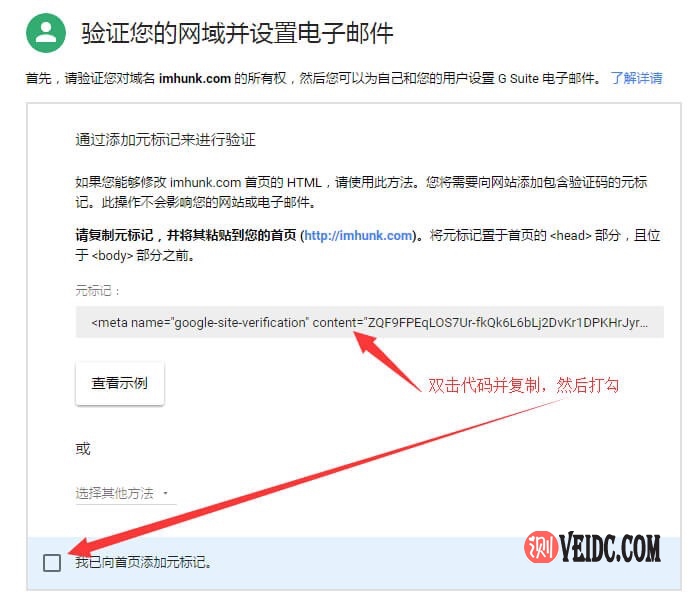 以AVADA主题的网站为例,进入WP后台- AVADA – theme options,在上面的搜索框中输入before,在出现的结果中找到space before </head>旁边这个框,粘贴代码进去(如里框里面有其他的代码,就回车另起一行,再粘贴),然后再save changes保存。
以AVADA主题的网站为例,进入WP后台- AVADA – theme options,在上面的搜索框中输入before,在出现的结果中找到space before </head>旁边这个框,粘贴代码进去(如里框里面有其他的代码,就回车另起一行,再粘贴),然后再save changes保存。 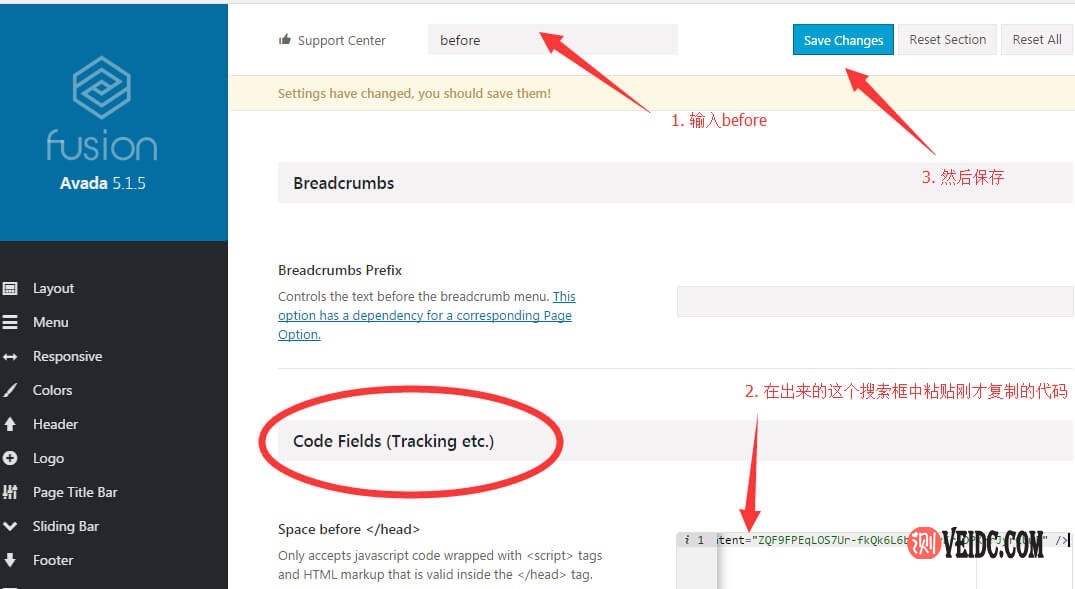 接下来是进行域名的邮箱解析,先打勾我已打开我的网域的控制台,再进入到你的域名管理平台,即name servers所在的平台去设置页面中显示的MX记录值。一般默认的 name servers平台即购买的平台。如果不知道域名的name servers在哪里,可以通过whois.com查询。 具体的MX记录设置方法,可以参考以下相关文章(企业邮箱解析),方法都是差不多的:Bluehost主机域名解析及各大企业邮箱解析教程,免费版腾讯企业邮箱和网易企业邮箱namesilo设置方法。
接下来是进行域名的邮箱解析,先打勾我已打开我的网域的控制台,再进入到你的域名管理平台,即name servers所在的平台去设置页面中显示的MX记录值。一般默认的 name servers平台即购买的平台。如果不知道域名的name servers在哪里,可以通过whois.com查询。 具体的MX记录设置方法,可以参考以下相关文章(企业邮箱解析),方法都是差不多的:Bluehost主机域名解析及各大企业邮箱解析教程,免费版腾讯企业邮箱和网易企业邮箱namesilo设置方法。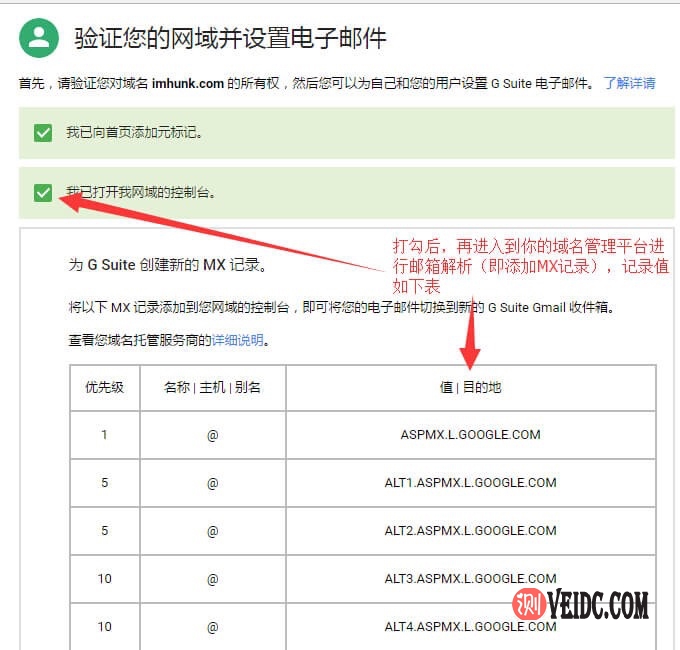 按页面提供的值设置好域名的MX记录以后,打勾,等待15分钟左右,然后点击 **验证网域并设置电子邮件 **
按页面提供的值设置好域名的MX记录以后,打勾,等待15分钟左右,然后点击 **验证网域并设置电子邮件 ** 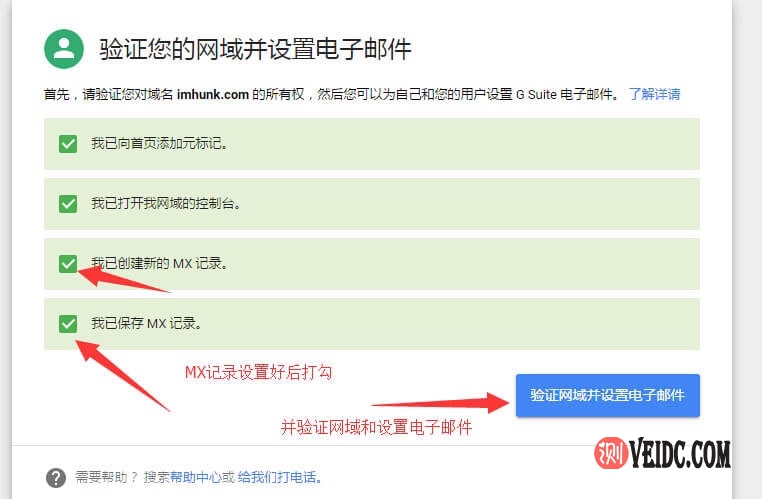 然后就会提示已经完成网域验证和电子邮件设置,然后点击下一步。这一步完成以后,你的账号就可以试用了,总共有14天的试用期。
然后就会提示已经完成网域验证和电子邮件设置,然后点击下一步。这一步完成以后,你的账号就可以试用了,总共有14天的试用期。 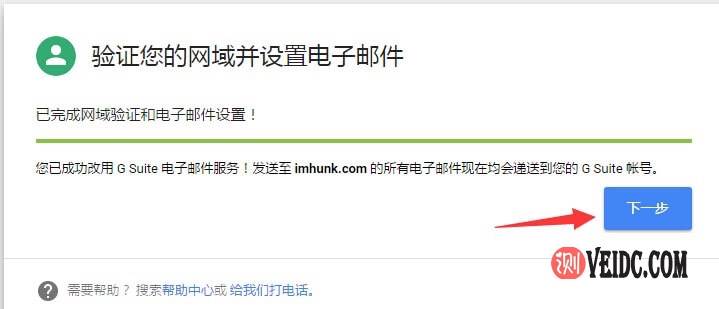
3.试用google企业邮箱
接上一步点击后,它会跳转到用户管理页面,然后提示你去选择购买方案等,这是一种营销方法了,趁热打铁让你去购买,这个看你自己。我建议可以不管它这些提示,先试用。 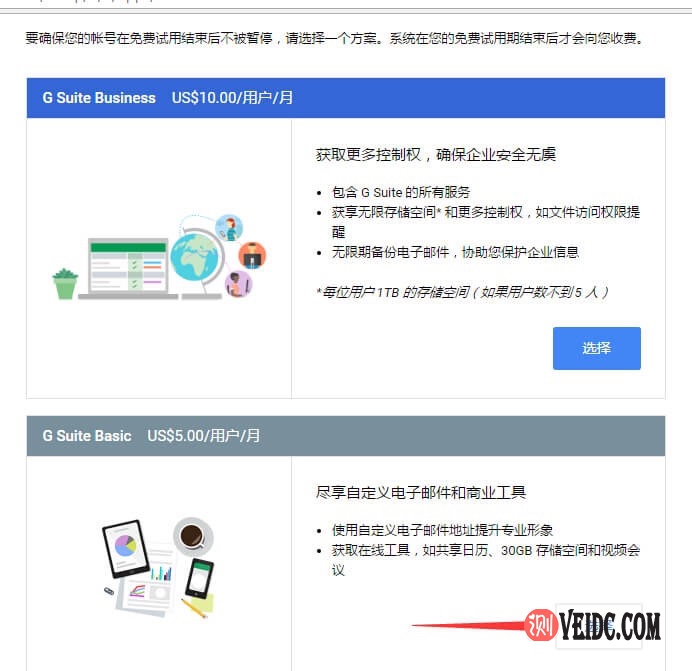 怎么试用呢? 还是进入google G suite官网, 然后点击登录,输入你的域名,选择电子邮件,并点击开始
怎么试用呢? 还是进入google G suite官网, 然后点击登录,输入你的域名,选择电子邮件,并点击开始 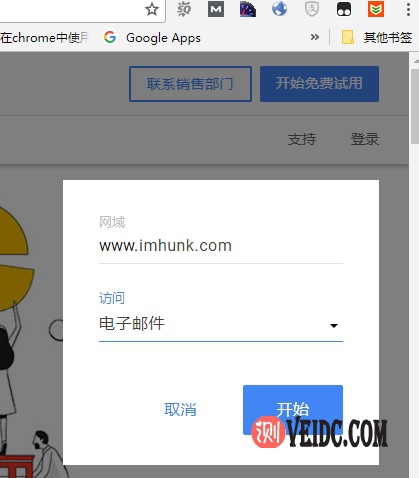 然后输入你的账号和密码,并点击下一步,即可进行你的邮箱后台。
然后输入你的账号和密码,并点击下一步,即可进行你的邮箱后台。 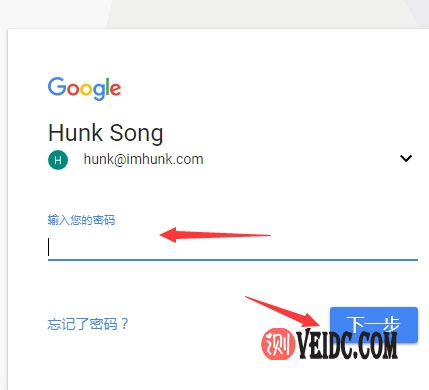 google企业邮箱的邮箱后台跟gmail公共邮箱是一模一样的。 然后进行一系列的测试,分别发邮件到gmail,zoho,其他的126,163或企业邮箱等等。 看是否能够正常收到,及是否在收件箱里。 我自己的测试结果很好,没有收不到或者出现在垃圾箱的情况。 由于google企业邮箱是面对全球的,它的服务器也在全球,所以对于咱们做外贸的人来说应该是最好的,因为它在到达率等指标上面会更胜一筹。如果有预算的话,还是强烈建议使用google企业邮箱的。
google企业邮箱的邮箱后台跟gmail公共邮箱是一模一样的。 然后进行一系列的测试,分别发邮件到gmail,zoho,其他的126,163或企业邮箱等等。 看是否能够正常收到,及是否在收件箱里。 我自己的测试结果很好,没有收不到或者出现在垃圾箱的情况。 由于google企业邮箱是面对全球的,它的服务器也在全球,所以对于咱们做外贸的人来说应该是最好的,因为它在到达率等指标上面会更胜一筹。如果有预算的话,还是强烈建议使用google企业邮箱的。
4.Google企业邮箱的付款购买
试用期结束后就无法邮箱了,你登录邮箱,它会让你跳转到管理平台,然后管理后台的右侧,点击设置结算信息  然后选择不同的付款方案,包年的比较划算 Basic 自2019年4月起涨价至 6 USD/Month, Business 涨价至 12 USD/Month. 如下图所示,填好之后点继续 (20% 的促销代码应用在此处)
然后选择不同的付款方案,包年的比较划算 Basic 自2019年4月起涨价至 6 USD/Month, Business 涨价至 12 USD/Month. 如下图所示,填好之后点继续 (20% 的促销代码应用在此处) 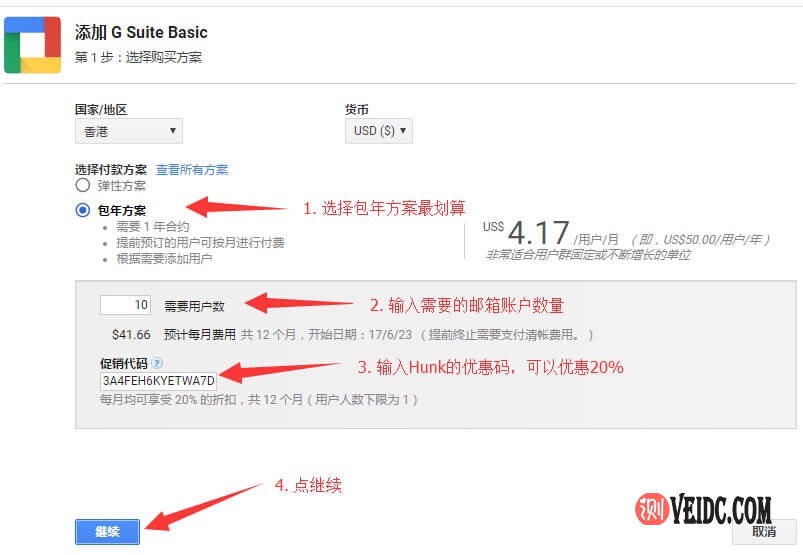 接下来会出现账单,上面列出来合同金额和费用是多少等,具体参考下图,然后点击继续
接下来会出现账单,上面列出来合同金额和费用是多少等,具体参考下图,然后点击继续 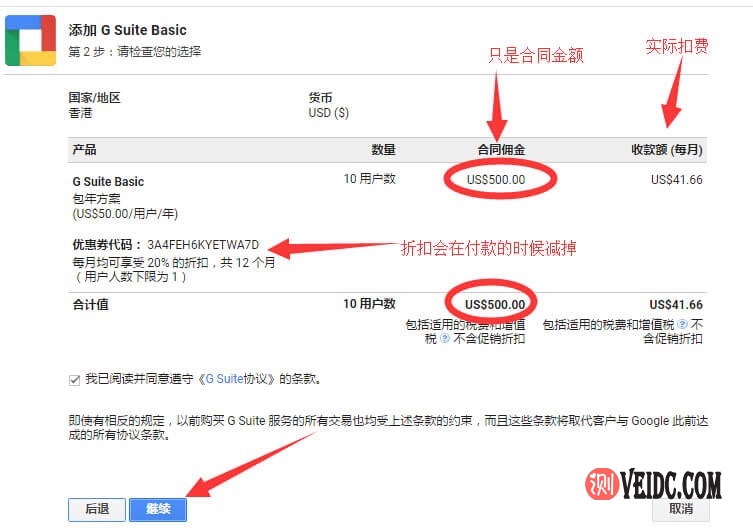 接来下是填写地址,由于之前选择的地区是香港,所以只能写香港的地址,没有的话就随便写一个
接来下是填写地址,由于之前选择的地区是香港,所以只能写香港的地址,没有的话就随便写一个 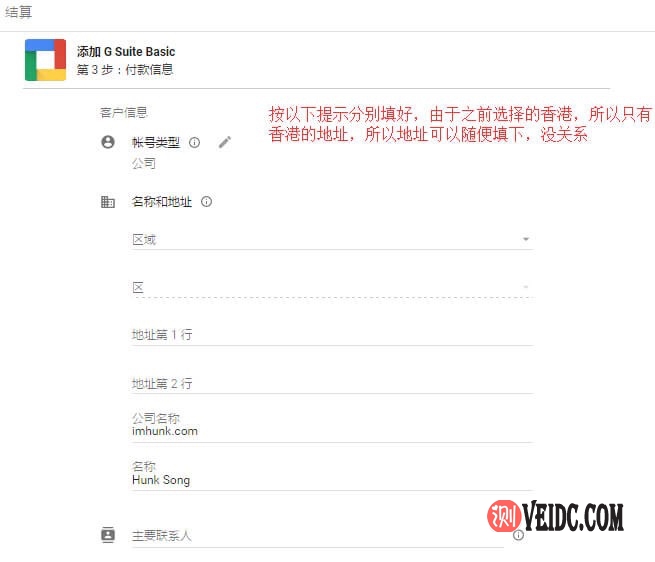 接下来是填付款方式,这里只接收主流的带visa 或mastercard的双币信用卡,像招行等(我试过交行信用卡,不能用)。然后要填写账单地址,这里就可以填写大陆的地址了,具体如下图提示。填好之后,再点击继续。
接下来是填付款方式,这里只接收主流的带visa 或mastercard的双币信用卡,像招行等(我试过交行信用卡,不能用)。然后要填写账单地址,这里就可以填写大陆的地址了,具体如下图提示。填好之后,再点击继续。 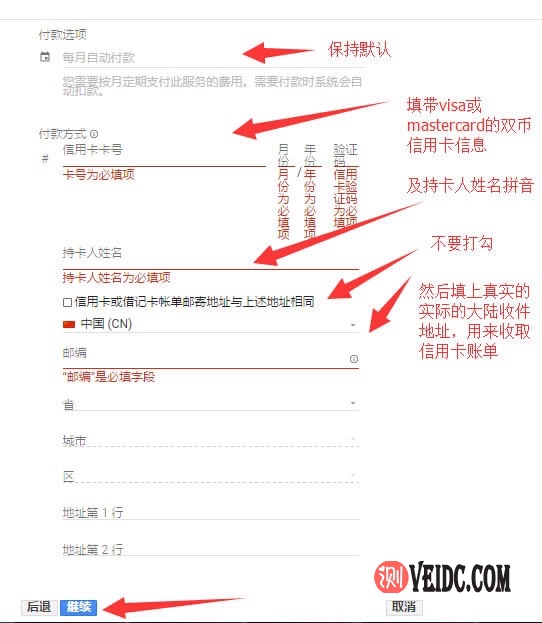 填好之后就可以按时间扣款了。 另外,不同的手机系统,还可以下载g suite的app,可以在手机使用google企业邮箱及相关的服务等。
填好之后就可以按时间扣款了。 另外,不同的手机系统,还可以下载g suite的app,可以在手机使用google企业邮箱及相关的服务等。 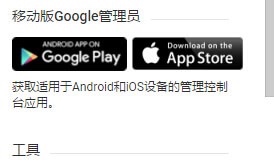
更新
现在对于手机验证有所要求,尽量用干净的手机号来申请。